手机文档文字如何左右分布,在日常的工作和学习中,我们经常需要处理各种文档,如报告、论文、演讲稿等,而对于这些文档的排版,左右对齐是一种常见的格式要求。在手机上编辑文档时,往往会遇到文字如何左右分布的问题。为了解决这一难题,我们需要探索一种能够实现文档左右对齐的方法。通过技术的发展和创新,我们可以借助手机上的文档编辑软件,灵活地调整文字的位置和间距,使得文档在手机上呈现出完美的左右对齐效果。这种功能的实现不仅提高了我们的工作效率,也使得手机成为一个更加便捷的文档编辑工具。
实现文档左右对齐
方法如下:
1.打开我们的word2010,在新建文档中放入一篇文章。我们接下来的左右排版会用到。
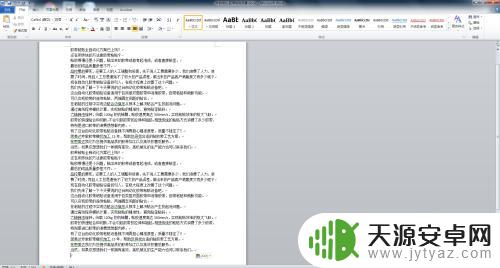
2.我们选中这篇文章,全选ctrl+A或者鼠标拖动勾选。
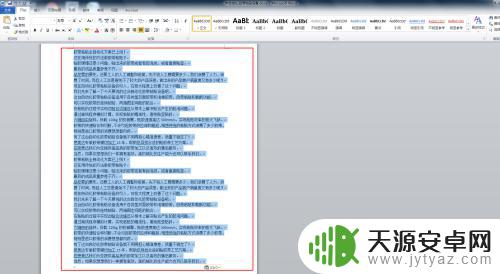
3.在文档的菜单栏开始菜单旁边找到“页面布局”点击它,进入页面布局的功能菜单。

4.在“页面布局”里面找到“分栏”点击小三角,选择最后一项“更多分栏”。
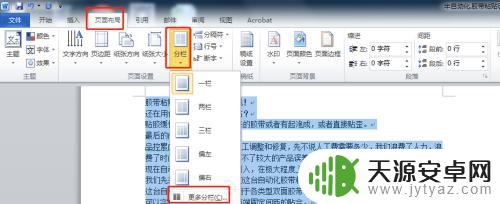
5.在新弹出的分栏对话框中选最后一个,这个就是左右排版。然后我们可以在下面的参数中设置每一栏的宽度,和两栏的间隔。
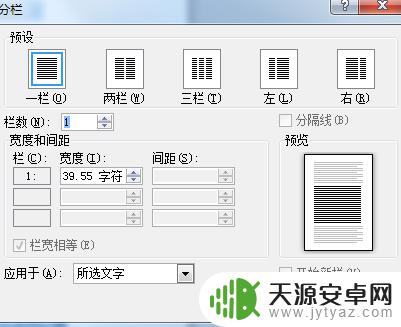
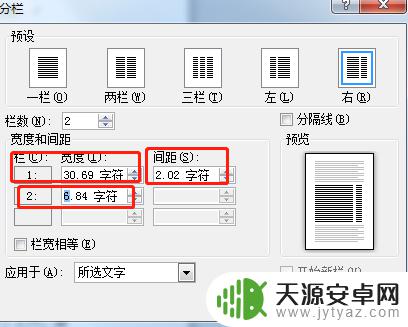
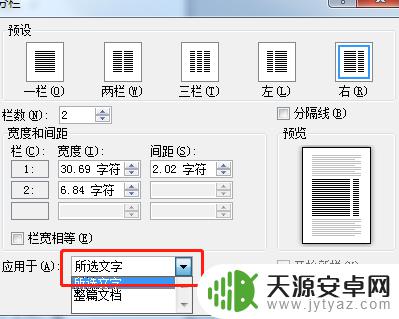
6.设置完成后点击确认,这样我们文档的左右排版就做好了。

以上是手机文档中文字如何左右对齐的全部内容,如果您遇到这种情况,可以按照小编的方法来解决,希望能对大家有所帮助。









